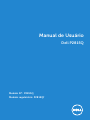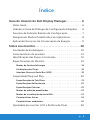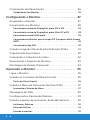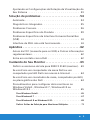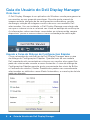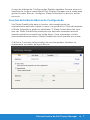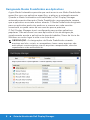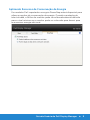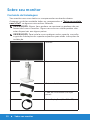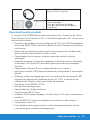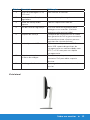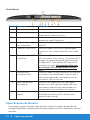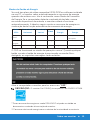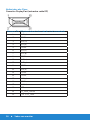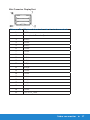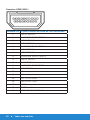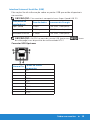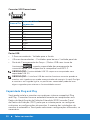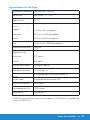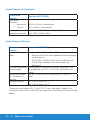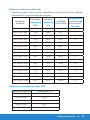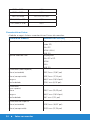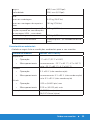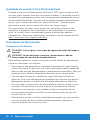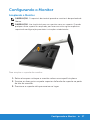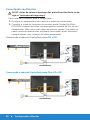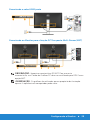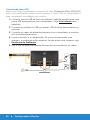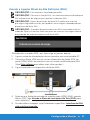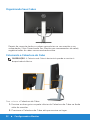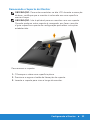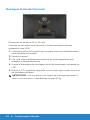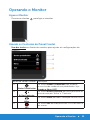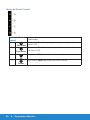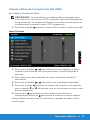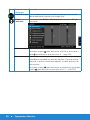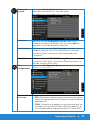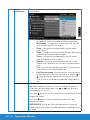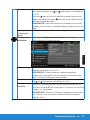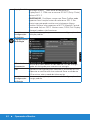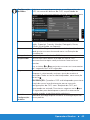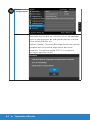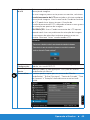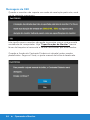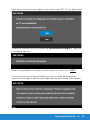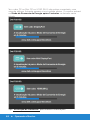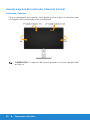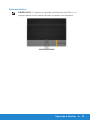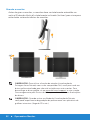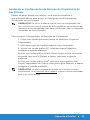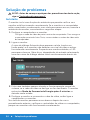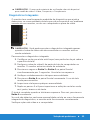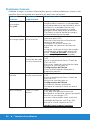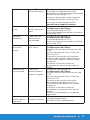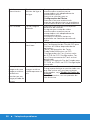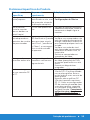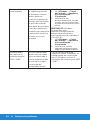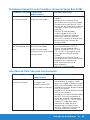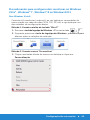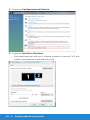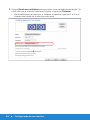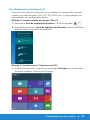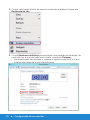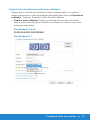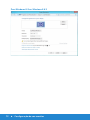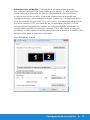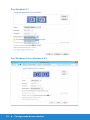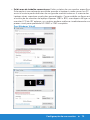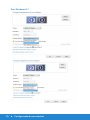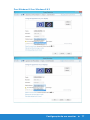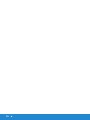Modelo Nº : P2815Q
Modelo regulatório: P2815Qf
Manual de Usuário
Dell P2815Q

OBSERVAÇÃO: Uma OBSERVACAO indica informacoes importantes
que o ajudam a usar melhor seu monitor.
CUIDADO: Um CUIDADO indica dano em potencial ao hardware ou
perda de dados se as instruções não forem seguidas.
AVISO: Um AVISO indica o risco de danos materiais, danos pessoais
ou morte.
© 2014 Dell Inc. Todos os direitos reservados.
As informações neste documento estão sujeitas à mudança sem aviso. É
estritamente proibida a reprodução destes materiais de qualquer modo
sem a permissão por escrito da Dell Inc.
Marcas comerciais usadas neste texto: Dell e o logotipo DELL são
marcas comerciais de Dell Inc. Microsoft e Windows são marcas
comerciais registradas ou marcas comerciais da Microsoft Corporation
nos Estados Unidos e/ou em outros países. ENERGY STAR é uma marca
registrada da U.S. Environmental Protection Agency. Como um parceiro
ENERGY STAR, a Dell Inc. determina que este produto atende às diretrizes
da ENERGY STAR para eficiência de energia.
Outras marcas e nomes comerciais podem ser usados neste documento
para se referir tanto a entidades que reivindiquem as marcas e os nomes
ou seus produtos. A Dell Inc. nega qualquer interesse de propriedade em
marcas ou nomes comerciais que não sejam os seus próprios.
2014 – 01 Rev. A00

3
Índice
Guia do Usuário do Dell Display Manager ..........6
Visão Geral . . . . . . . . . . . . . . . . . . . . . . . . . . . . . 6
Usando a Caixa de Diálogo de Configurações Rápidas . . 6
Funções de Exibição Básicas de Configuração . . . . . . . 7
Designando Modos Predefinidos aos Aplicativos . . . . . . 8
Aplicando Recursos de Conservação de Energia . . . . . . 9
Sobre seu monitor..............................10
Conteúdo da Embalagem . . . . . . . . . . . . . . . . . . . 10
Características do produto . . . . . . . . . . . . . . . . . . .11
Identificação das Peças e Controles. . . . . . . . . . . . . 12
Especificações do Monitor . . . . . . . . . . . . . . . . . . 14
Modos de Gestão da Energia . . . . . . . . . . . . . . . . . . . . . . 14
Atribuições dos Pinos. . . . . . . . . . . . . . . . . . . . . . . . . . . 16
Interface Universal Serial Bus (USB) . . . . . . . . . . . . . . . . . . 19
Capacidade Plug and Play. . . . . . . . . . . . . . . . . . . 20
Especificações de Tela Plana . . . . . . . . . . . . . . . . . . . . . . 21
Especificações de Resolução . . . . . . . . . . . . . . . . . . . . . . 22
Especificações Elétricas . . . . . . . . . . . . . . . . . . . . . . . . . 22
Modos de exibição predefinidos . . . . . . . . . . . . . . . . . . . . 23
Modos de visualização de fonte MHL . . . . . . . . . . . . . . . . . 23
Características físicas . . . . . . . . . . . . . . . . . . . . . . . . . . . 24
Características ambientais . . . . . . . . . . . . . . . . . . . . . . . . 25
Qualidade do monitor LCD e Política de Pixel. . . . . . . 26

4
Orientações de Manutenção . . . . . . . . . . . . . . . . . 26
Cuidando do Seu Monitor . . . . . . . . . . . . . . . . . . . . . . . . 26
Configurando o Monitor ........................27
Acoplando o Monitor. . . . . . . . . . . . . . . . . . . . . . 27
Conectando seu Monitor . . . . . . . . . . . . . . . . . . . 28
Conectando o cabo do DisplayPort preto (DP a DP) . . . . . . . . 28
Conectando o cabo do DisplayPort preto (Mini DP a DP) . . . . . 28
Conectando o cabo HDMI preto . . . . . . . . . . . . . . . . . . . . 29
Conectando ao Monitor para a função DP Transporte Multi-Stream
(MST). . . . . . . . . . . . . . . . . . . . . . . . . . . . . . . . . . . . . 29
Conectando cabo USB . . . . . . . . . . . . . . . . . . . . . . . . . . 30
Usando a Ligação Móvel de Alta Definição (MHL). . . . . 31
Organizando Seus Cabos . . . . . . . . . . . . . . . . . . . 32
Colocando a Cobertura do Cabo . . . . . . . . . . . . . . 32
Removendo o Suporte do Monitor . . . . . . . . . . . . . 33
Montagem de Parede (Opcional). . . . . . . . . . . . . . . 34
Operando o Monitor............................35
Ligue o Monitor . . . . . . . . . . . . . . . . . . . . . . . . . 35
Usando os Controles do Painel Frontal . . . . . . . . . . . 35
Teclas do Painel Frontal . . . . . . . . . . . . . . . . . . . . . . . . . 36
Usando o Menu de Instruções Na Tela (OSD) . . . . . . . 37
Acessando o Sistema do Menu . . . . . . . . . . . . . . . . . . . . . 37
Mensagens de OSD . . . . . . . . . . . . . . . . . . . . . . . 46
Configurando a Resolução Máxima . . . . . . . . . . . . . 49
Usando a ajustes de Inclinação, Extensão Vertical . . . . 50
Inclinacao, Rotacao . . . . . . . . . . . . . . . . . . . . . . . . . . . . 50
Extensao Vertical . . . . . . . . . . . . . . . . . . . . . . . . . . . . . 51
Girando o monitor. . . . . . . . . . . . . . . . . . . . . . . . . . . . . 52

5
Ajustando as Configurações de Rotação da Visualização do
Seu Sistema . . . . . . . . . . . . . . . . . . . . . . . . . . . 53
Solução de problemas ..........................54
Autoteste . . . . . . . . . . . . . . . . . . . . . . . . . . . . . 54
Diagnósticos Integrados. . . . . . . . . . . . . . . . . . . . 55
Problemas Comuns. . . . . . . . . . . . . . . . . . . . . . . 56
Problemas Específicos do Produto . . . . . . . . . . . . . 59
Problemas Específicos da Interface Universal Serial Bus
(USB) . . . . . . . . . . . . . . . . . . . . . . . . . . . . . . . 61
Interface de MHL não está funcionando. . . . . . . . . . . 61
Apêndice ......................................62
Avisos da FCC (somente para os EUA) e Outras informações
regulamentares . . . . . . . . . . . . . . . . . . . . . . . . . 62
Entre em contato com a Dell . . . . . . . . . . . . . . . . . 62
Cuidando do Seu Monitor .......................63
Definir a resolucao de tela para 3840 X 2160 (maximo) . 63
Se você tem um computador de mesa Dell ou um
computador portátil Dell com acesso à Internet . . . . . 64
Se você tem um comutador de mesa, computador portátil,
ou placa gráfica não Dell . . . . . . . . . . . . . . . . . . . 64
Procedimentos para configurar dois monitores no
Windows Vista® , Windows® 7 , Windows® 8 ou
Windows® 8.1 . . . . . . . . . . . . . . . . . . . . . . . . . . 65
Para Windows Vista® . . . . . . . . . . . . . . . . . . . . . . . . . . . 65
Para Windows® 7 . . . . . . . . . . . . . . . . . . . . . . . . . . . . . 67
Para Windows® 8 ou Windows® 8.1. . . . . . . . . . . . . . . . . . 69
Definir Estilos de Exibição para Monitores Múltiplos . . . . . . . . 71

6 Guia do Usuário do Dell Display Manager
Guia do Usuário do Dell Display Manager
Visão Geral
O Dell Display Manager é um aplicativo do Windows usado para gerenciar
um monitor ou um grupo de monitores. Permite ajuste manual da
imagem exibida, designação de configurações automáticas, gestão
de energia, rotação de imagem e outros recursos nos modelos Dell
selecionados. Um vez instalado, o Dell Display Manager executará cada
vez que o sistema iniciar e colocará seu ícone na bandeja de notificação.
As informações sobre monitores conectados ao sistema estão sempre
disponíveis passar o mouse sobre o ícone na bandeja de notificação.
Usando a Caixa de Diálogo de Configurações Rápidas
Clicar na bandeja de notificação do Dell Display Manager abre a caixa
de diálogo de Configurações Rápidas. Quando mais de um modelo
Dell suportado está conectado ao sistema, um monitor alvo específico
pode ser selecionado usando o menu fornecido. A caixa de diálogo de
Configurações Rápidas permite ajuste conveniente dos níveis de Brilho
e Contraste do monitor, Modos Predefinidos podem ser manualmente
selecionados ou definidos como Modo Automático, e a resolução de tela
pode ser alterada.

Guia do Usuário do Dell Display Manager 7
A caixa de diálogo de Configurações Rápidas também fornece acesso à
interface do usuário avançada do Dell Display Manager que é usada para
ajustar funções Básicas, configurar Modo Automático e acessar outros
recursos.
Funções de Exibição Básicas de Configuração
Um Modo Predefinido para o monitor selecionado pode ser
manualmente aplicado usando o menu na guia Básico. Alternativamente,
o Modo Automático pode ser habilitado. O Modo Automático faz com
que seu Modo Predefinido preferido seja aplicado automaticamente
quando aplicativos específicos estão ativos. Uma mensagem na tela
momentaneamente exibe o Modo Predefinido atual quando ele mudar.
O Brilho e Contraste selecionados do monitor podem também ser
diretamente ajustados pela guia Básico.

8 Guia do Usuário do Dell Display Manager
Designando Modos Predefinidos aos Aplicativos
A guia Modo Automático permite que você associe um Modo Predefinido
específico com um aplicativo específico, e aplique-o automaticamente.
Quando o Modo Automático está habilitado, o Dell Display Manager
automaticamente alternará o Modo Predefinido correspondente sempre
que o aplicativo associado estiver ativado. O Modo Predefinido designado
para um aplicativo particular pode ser o mesmo em cada monitor
conectado, ou pode variar de um monitor para o próximo.
O Dell Display Manager é pré-configurado para muitos aplicativos
populares. Para adicionar um novo aplicativo à lista de designação,
simplesmente arraste o aplicativo da área de trabalho, Menu de Início do
Windows ou outro lugar e solte-o na lista atual.
OBSERVAÇÃO: As designações do Modo Predefinido mirando
arquivos em lote, scripts, e carregadores, bem como arquivos não
executáveis como arquivos zip ou arquivos compactados, não são
suportadas e não serão efetivas.

Guia do Usuário do Dell Display Manager 9
Aplicando Recursos de Conservação de Energia
Em modelos Dell suportados uma guia PowerNap estará disponível para
oferecer opções de conservação de energia. Quando a proteção de
tela é ativada, o Brilho do monitor pode ser automaticamente definido
para o nível mínimo ou o monitor pode ser colocado para dormir para
economizar energia adicional.

10 Sobre seu monitor
Sobre seu monitor
Conteúdo da Embalagem
Seu monitor vem com todos os componentes mostrados abaixo.
Assegure-se de ter recebido todos os componentes e “Entre em contato
com a Dell” se alguma coisa estiver faltando.
OBSERVAÇÃO: Alguns itens podem ser opcionais e podem não ser
fornecidos com o monitor. Alguns recursos ou mídias podem não
estar disponíveis em alguns países.
OBSERVAÇÃO: Para instalar com qualquer outro suporte, consulte
o guia de instalação do suporte respectivo para obter instruções de
instalação.
•Monitor
•Suporte
•Cobertura de Cabo
•Cabo de Alimentacao (varia por
paises)
•Cabo DisplayPort (Mini DP a DP)

Sobre seu monitor 11
•Cabo USB 3.0 up stream (habilita as
portas USB no monitor)
•Controladores e Meios de
Documentação
•Guia de Configuração Rápida
•Guia de Informação de Produto e
Segurança
Características do produto
O monitor Dell P2815P plano tem uma matriz ativa, Transistor de Filme
Fino, Tela de Cristal Líquido (LCD), e retroiluminação por LED. Os recursos
do monitor incluem:
• Tamanho da imagem visivel na diagonal de 71,12cm (28,00 polegadas),
resolução 3840 x 2160, alem de suporte de tela cheia para resoluções
mais baixas.
• Ângulo de visualização ampla a partir de uma posição sentada oude
pé, ou durante movimento de lado-a-lado.
• Capacidades de inclinação, rotação, extensão vertical e ajuste
derotação.
• Pedestal removível e furos de montagem Video Electronics Standards
Association (VESA) de 100 milímetros para soluções de montagem
flexíveis.
• Capacidade Plug and Play se suportada pelo seu sistema.
• Instruções na tela (OSD) para facilidade de configuração e otimização
da tela.
• Software e documentação que inclui um arquivo de informação (INF),
Arquivo de Imagem de Combinação de Cor (ICM), e aplicativo de
software Dell Display e documentação do produto.
• Conforme com ENERGY STAR.
• Slot de trava de segurança.
• Capacidade de Gestão de Ativos.
• Classificacao EPEAT Ouro.
• Software Dell Display Manager incluído (vem no CD que acompanha o
monitor).
• Livre de BFR/PVC (livre de halogênio) excluindo o cabo externo.
• Compatível com TCO.
• Este medidor de energia mostra o nível de energia que está sendo
consumido pelo monitor em tempo real.

Sobre seu monitor 13
Rótulo Descrição Utilização
1 Furos de montagem VESA
(100 mm)
Para montar o monitor.
2 Rótulo de classificação
reguladora
Lista as aprovações regulamentares.
3 Botão de liberação do
suporte
Libera o suporte do monitor.
4 Slot de trava de segurança Use uma trava de segurança para
proteger o seu monitor. (trava de
segurança não está incluída).
5 Etiqueta de Serviço A etiqueta de serviço da Dell é usada
para garantia da Dell e gerenciamento
do atendimento ao cliente e para os
registros do sistema de base.
6 Portas à jusante USB Conecte seus dispositivos USB.Esta
porta USB suporta dispositivos de
carregamento em conformidade com
BC1.2, a 1.5A max para um rápido
carregamento.
7 Etiqueta com número serial
da barra de códigos
Consulte esta etiqueta se precisar
contactar Dell para obter suporte
técnico.
8 Slot de gestão de cabo Para organizar os cabos colocando-os
no slot.
Vista lateral

14 Sobre seu monitor
Vista Inferior
Rótulo Descrição Utilização
1 Conector de energia AC Para conectar o cabo de energia do monitor.
2 Saída de áudio Conecte o plugue mini estéreo da barra de som
(Suporta duas saídas de canais ).
3 Conector DisplayPort Para conectar o computador ao monitor
usando um cabo DisplayPort.
4 Conector de entrada
Mini DisplayPort
Conecte seu computador com mini DP ao
cabo DP.
5 Conector HDMI (MHL) Conecte o cabo HDMI de seu computador.
Conecte os seus dispositivos MHL com cabo
MHL.
6 Conector saída (MST)
DisplayPort
Saída DisplayPort para monitor compatível
MST (transporte multi-stream). O monitorDP1.1
só pode ser conectado como último monitor
na cadeia MST. Para habilitar MST,consulte a
instrução na seção “Conectando ao Monitor
para a função DP Transporte Multi-Stream
(MST) ”.
7 Porta de fluxo
ascendente USB
Conecte o cabo USB que veio com seu monitor
ao monitor e ao computador. Uma vez que o
cabo esteja conectado, você poderá usar os
conectores USB no monitor.
8 Porta USB de fluxo
descendente
Conectar seu dispositivo USB. Você pode
somente usar este conector depois de haver
conectado o cabo USB ao computador e o
conector de fluxo ascendente no monitor.
9 Funcao de bloqueio do
suporte
Para bloquear o suporte para o monitor
utilizando um parafuso M3 x 6 milímetros
(parafuso não incluso).
Especificações do Monitor
As seções a seguir lhe dão informações sobre os modos de gestão de
energia diferentes e atribuições de pinos para os vários conectores do seu
monitor.

Sobre seu monitor 15
Modos de Gestão da Energia
Se você tem placa de vídeo compatível VESA DPM ou software instalado
no seu PC, o monitor reduz automaticamente o consumo de energia
quando não está em uso. Isto é conhecido como Modo de Economia
de Energia. Se o computador detectar a entrada do teclado, mouse
ou outros dispositivos de entrada, o monitor voltará a funcionar
automaticamente. A tabela a seguir mostra o consumo de energia e a
sinalização desta função automática de economia de energia:
Modos
VESA
Sincronização
Horizontal
Sincronização
Vertical
Vídeo
Indicador de
Energia
Consumo de
Energia
Operação
normal
Ativo Ativo Ativo Branco 100 W (Máximo) **
75 W (Típico)
Modo ativo
desligado
Inativo Inativo Desligar Branco brilhante Menos de 0,5 W
Desligar - - - Desligar Menos de 0,5 W *
O OSD só funcionará no modo de operação normal. Quando qualquer
botão, exceto o botão de energia é pressionado no modo Ativo-
desligado, as seguintes mensagens serão exibidas:
Ative o computador e monitor para ter acesso ao “OSD”.
OBSERVAÇÃO: O monitor Dell P2815Q é compatível com ENERGY STAR®.
* Zero consumo de energia em modo DESLIGADO só pode ser obtido ao
desconectar o cabo de alimentação do monitor.
**Consumo máximo de energia com o máximo de luminosidade e contraste.

16 Sobre seu monitor
Atribuições dos Pinos
Conector DisplayPort (entrada e saída DP)
Número Pin 20 pinos laterais do cabo de sinal conectado
1 ML0 (p)
2 TERRA
3 ML0 (n)
4 ML1 (p)
5 TERRA
6 ML1 (n)
7 ML2 (p)
8 TERRA
9 ML2 (n)
10 ML3 (p)
11 TERRA
12 ML3 (n)
13 TERRA
14 TERRA
15 AUX (p)
16 TERRA
17 AUX (n)
18 HPD
19 DP_PWR_Return
20 +3.3 V DP_PWR

Sobre seu monitor 17
Mini Conector DisplayPort
Número Pin 20 pinos laterais do cabo de sinal conectado
1 TERRA
2 Detecção de Tomada Quente
3 ML3(n)
4 TERRA
5 ML3(n)
6 TERRA
7 TERRA
8 TERRA
9 ML2(n)
10 ML0(p)
11 ML2(p)
12 ML0(p)
13 TERRA
14 TERRA
15 ML1(n)
16 AUX(p)
17 ML1(p)
18 AUX(n)
19 TERRA
20 +3.3 V DP_PWR

18 Sobre seu monitor
Conector HDMI (MHL)
Número Pin 19 pinos laterais do cabo de sinal conectado
1 DADOS TMDS 2+
2 BLINDAGEM DADOS TMDS 2
3 DADOS TMDS 2-
4 DADOS TMDS 1+
5 BLINDAGEM DADOS TMDS 1
6 DADOS TMDS 1-
7 DADOS TMDS 0+
8 BLINDAGEM DADOS TMDS 0
9 DADOS TMDS 0-
10 CLOCK TMDS
11 BLINDAGEM CLOCK TMDS
12 CLOCK TMDS-
13 N.C. no dispositivo
14 N.C. no dispositivo
15 DDC CLOCK (SDA)
16 DADOS DDC (SDA)
17 TERRA
18 ENERGIA +5 V
19 DETECÇÃO DE HOT PLUG

Sobre seu monitor 19
Interface Universal Serial Bus (USB)
Esta seção lhe dá informação sobre as portas USB que estão disponíveis
no monitor.
OBSERVAÇÃO: Este monitor é compatível com Super-Speed USB 3.0.
Velocidade de
Transferência
Taxa de dados Consumo de Energia
Super-Speed 5 Gbps 4,5W (Máx., cada porta)
Alta velocidade 480 Mbps 4,5W (Máx., cada porta)
Velocidade máxima 12 Mbps 4,5W (Máx., cada porta)
OBSERVAÇÃO: Até 1.5A na porta de jusante USB (porta com . ícone
de relâmpago) com dispositivo de conformidade BC1.2.
Conector USB Upstream
Número Pin
9 pinos na lateral
doconector
1 VCC
2 D-
3 D+
4 TERRA
5 SSTX-
6 SSTX+
7 TERRA
8 SSTX-
9 SSTX+

20 Sobre seu monitor
Conector USB Downstream
Número Pin
9 pinos na lateral
doconector
1 VCC
2 D-
3 D+
4 TERRA
5 SSTX-
6 SSTX+
7 TERRA
8 SSTX-
9 SSTX+
Portas USB
• 1 fluxo ascendente - Voltado para o fundo
• 4 fluxos descendentes - 3 voltados para baixo e 1 voltada para trás
• Porta de Carregamento de Força - (Portas USB com ícone de
iluminação ); suporta capacidade decarregamento de
corrente rápida, se o dispositico é compatível com BC1.2.
OBSERVAÇÃO: Funcionalidade USB 3.0 requer um computador com
capacidade USB 3.0.
OBSERVAÇÃO: A interface USB do monitor funciona somente quando o
monitor está Ligado ou no modo economizador de energia. Se você Desligar
o monitor e em seguida ligá-lo, os periféricos conectados poderão levar
alguns segundos para retomar a funcionalidade normal.
Capacidade Plug and Play
Você pode instalar o monitor em qualquer sistema compatível Plug
and Play. O monitor fornece automaticamente ao computador seus
Dados de Identificação de Exibição Estendida (EDID) usando Canal
de Dados de Exibição (DDC) para que o sistema possa se configurar
e otimizar as configurações do monitor. A maioria das instalações de
monitor é automática. Você pode selecionar configurações diferentes, se
necessário.
A página está carregando...
A página está carregando...
A página está carregando...
A página está carregando...
A página está carregando...
A página está carregando...
A página está carregando...
A página está carregando...
A página está carregando...
A página está carregando...
A página está carregando...
A página está carregando...
A página está carregando...
A página está carregando...
A página está carregando...
A página está carregando...
A página está carregando...
A página está carregando...
A página está carregando...
A página está carregando...
A página está carregando...
A página está carregando...
A página está carregando...
A página está carregando...
A página está carregando...
A página está carregando...
A página está carregando...
A página está carregando...
A página está carregando...
A página está carregando...
A página está carregando...
A página está carregando...
A página está carregando...
A página está carregando...
A página está carregando...
A página está carregando...
A página está carregando...
A página está carregando...
A página está carregando...
A página está carregando...
A página está carregando...
A página está carregando...
A página está carregando...
A página está carregando...
A página está carregando...
A página está carregando...
A página está carregando...
A página está carregando...
A página está carregando...
A página está carregando...
A página está carregando...
A página está carregando...
A página está carregando...
A página está carregando...
A página está carregando...
A página está carregando...
A página está carregando...
A página está carregando...
-
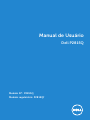 1
1
-
 2
2
-
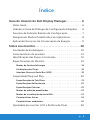 3
3
-
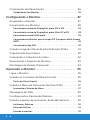 4
4
-
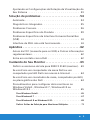 5
5
-
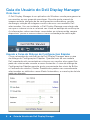 6
6
-
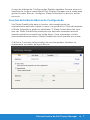 7
7
-
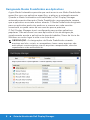 8
8
-
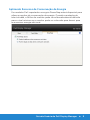 9
9
-
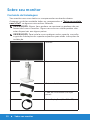 10
10
-
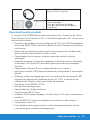 11
11
-
 12
12
-
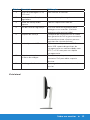 13
13
-
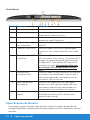 14
14
-
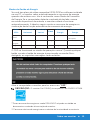 15
15
-
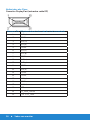 16
16
-
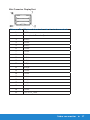 17
17
-
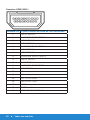 18
18
-
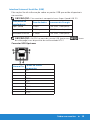 19
19
-
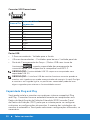 20
20
-
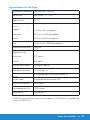 21
21
-
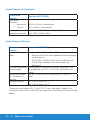 22
22
-
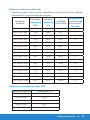 23
23
-
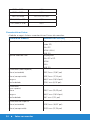 24
24
-
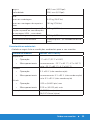 25
25
-
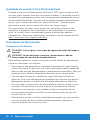 26
26
-
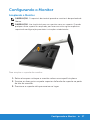 27
27
-
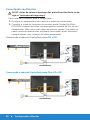 28
28
-
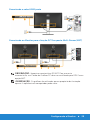 29
29
-
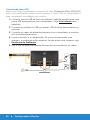 30
30
-
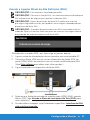 31
31
-
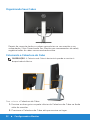 32
32
-
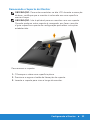 33
33
-
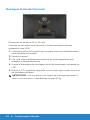 34
34
-
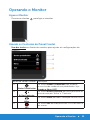 35
35
-
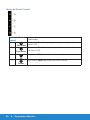 36
36
-
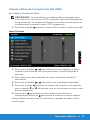 37
37
-
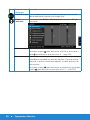 38
38
-
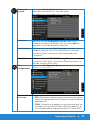 39
39
-
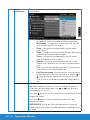 40
40
-
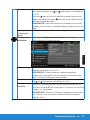 41
41
-
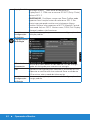 42
42
-
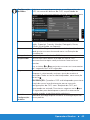 43
43
-
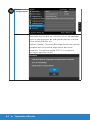 44
44
-
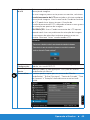 45
45
-
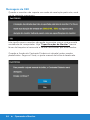 46
46
-
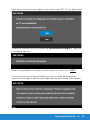 47
47
-
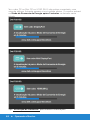 48
48
-
 49
49
-
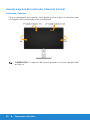 50
50
-
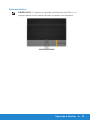 51
51
-
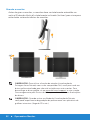 52
52
-
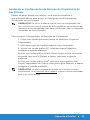 53
53
-
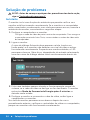 54
54
-
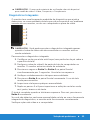 55
55
-
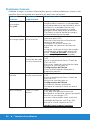 56
56
-
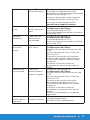 57
57
-
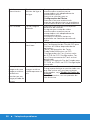 58
58
-
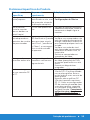 59
59
-
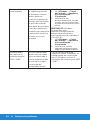 60
60
-
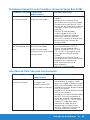 61
61
-
 62
62
-
 63
63
-
 64
64
-
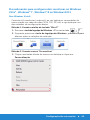 65
65
-
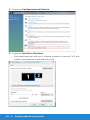 66
66
-
 67
67
-
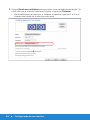 68
68
-
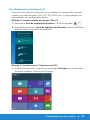 69
69
-
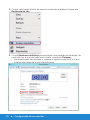 70
70
-
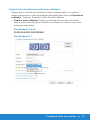 71
71
-
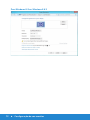 72
72
-
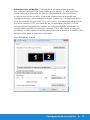 73
73
-
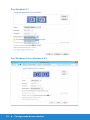 74
74
-
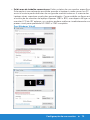 75
75
-
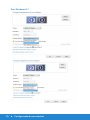 76
76
-
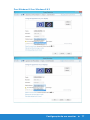 77
77
-
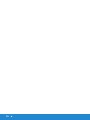 78
78